Kérdés
Probléma: Hogyan lehet javítani az AMD High Definition audioeszköz illesztőprogramjával kapcsolatos problémákat?
Helló. Problémám van a számítógépemmel. Úgy tűnik, hogy az AMD High Definition audioeszköz-illesztőprogram nem működik. Valami nincs rendben, mert a figyelmeztetés azt jelzi, hogy az audioeszközök nincsenek csatlakoztatva. Újraindítottam az eszközt, remélve, hogy ez segít – eredmények. Frissíthetem vagy újratelepíthetem az illesztőprogramot vagy az eszközt? félek megtenni. Segítség!
Megoldott Válasz
Az AMD High Definition audioeszközökkel kapcsolatos problémák gyakoriak, mivel ez egy különféle AMD modulokba beépített hangmechanizmus. Amikor a számítógép kiszürkíti a lejátszóeszközt, és megjelenik a nem csatlakoztatott vagy nem működő eszközről szóló üzenet.
Az ilyen problémák gyakran érintik a számítógépeket és a la[tomokat, tehát a felhasználókat[1] jelentse a problémát online fórumokon, és kérjen válaszokat és megoldásokat. Ez a gyakori AMD High Definition audioeszköz nem működő hibája megoldható, ezért ne essen pánikba. Ez az audioeszköz felelős a hang továbbításáért HDMI és DisplayPort csatlakozásokon keresztül. Ez a hiba javítható, és van rá néhány megoldás.
Először is meg kell határoznunk az AMD High Definition audioeszköz-illesztőprogram problémájának okát. A leggyakoribb ok - illesztőprogram-probléma. Ezek a részek hiányozhatnak, elavultak vagy nem kompatibilisek a géppel, az operációs rendszerrel vagy bizonyos programokkal. Ezenkívül a rendszerbeállítások általában rosszul konfigurálhatók, így a probléma előfordul.
A számítógépen az AMD High Definition audioeszköz-illesztőprogram problémáinak másik oka a rosszindulatú programok vagy a gépre telepített potenciálisan nemkívánatos, veszélyes programok lehetnek.[2] A fájlok vagy beállítások megsérülhetnek, mivel a fertőzések közvetlenül a számítógépen nem kívánt változtatásokat és károkat okoznak.
Előfordulhat, hogy az AMD High Definition audioeszköz nem működik, ha a grafikus kártya különböző tényezők miatt is sérült. Néha a hibás Windows operációs rendszer frissítései problémákat okozhatnak. Főleg a Windows 10 legutóbbi frissítései[3] Ennek számos oka lehet, és ez minden egyes eszköztől függ. A megoldások is eltérőek lehetnek, és nem minden lépés mindenki számára egyforma.

Az AMD High Definition audioeszköz-illesztőprogram problémáinak megoldása
A sérült rendszer javításához meg kell vásárolnia a licencelt verziót Reimage Reimage.
Az AMD High Definition audioeszköz-illesztőprogram a sérült vagy hiányzó fájlokhoz, illetve a számítógépes fertőzésekhez kapcsolódó problémákhoz vezethet. Ezeket a problémákat gyorsan kezelheti egy kártevő-elhárító eszközzel, biztonsági programmal vagy alkalmazással ReimageMac mosógép X9. Ez az eszköz rendszerellenőrzéseket biztosít, és megjeleníthet vagy akár kijavíthat bizonyos érintett vagy sérült fájlokat a rendszeren.
Más módszerek, amelyek segíthetnek az AMD High Definition audioeszköz nem működő problémájának kijavításában, bizonyos okokra támaszkodnak: akár az illesztőprogram-frissítés, akár a korrupció, vagy a program és a kompatibilitási probléma – találhatsz megoldást. A leginkább ajánlottak itt vannak felsorolva, ezért próbáljon ki legalább néhányat, mielőtt feladja.
Futtassa a DISM parancsot és a rendszerfájl-ellenőrzőt
A sérült rendszer javításához meg kell vásárolnia a licencelt verziót Reimage Reimage.
- Nyissa meg a Parancssor rendszergazdai jogokkal.
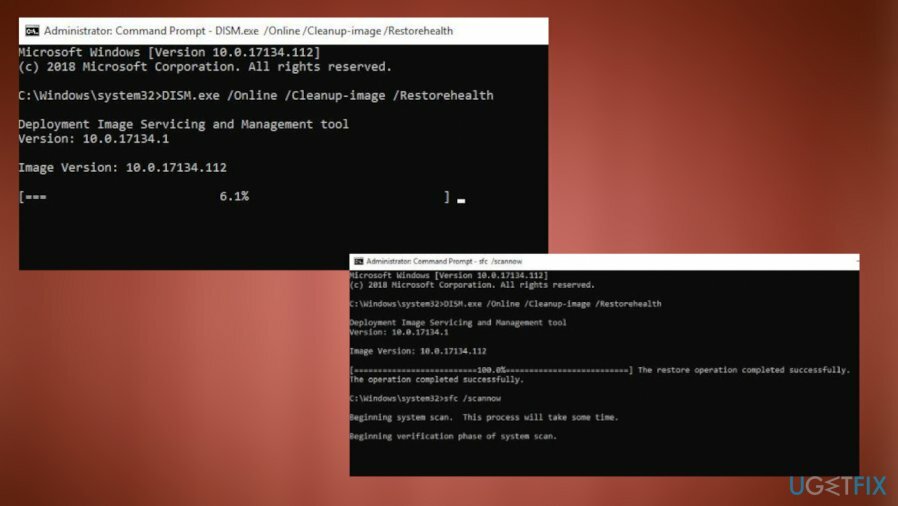
- Illessze be ezeket a parancsokat, és mindegyik után nyomja meg az Enter billentyűt.
DISM.exe / Online /Cleanup-image /Restorehealth
sfc /scannow - Hagyja újraindulni a számítógépet a módosítások mentéséhez, és ellenőrizze, hogy a probléma megoldódott-e.
Frissítse az illesztőprogramot, hogy kijavítsa az AMD High Definition audioeszköz nem működő problémáját
A sérült rendszer javításához meg kell vásárolnia a licencelt verziót Reimage Reimage.
- Nyissa meg a Eszközkezelő.
- Ezt megteheti a Futtatás mezőben vagy az általános kereséssel a számítógépen.
- Keresse meg az AMD High Definition audioeszközt, és kattintson rá jobb gombbal.
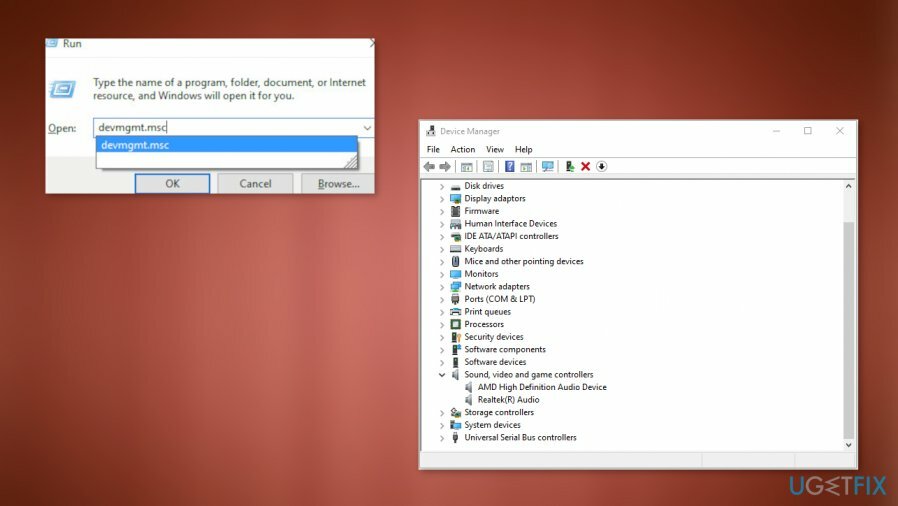
- Választ Frissítse az illesztőprogramot.
- Válassza ki A frissítések automatikus keresése.
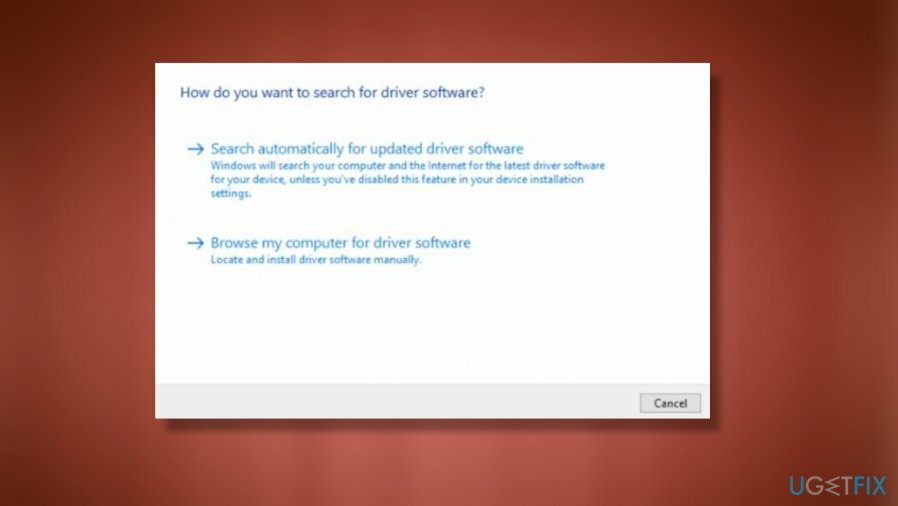
Távolítsa el az eszközt
A sérült rendszer javításához meg kell vásárolnia a licencelt verziót Reimage Reimage.
- Menj Eszközkezelő.
- Hang-, videó- és játékvezérlők
- Kattintson a jobb gombbal az eszközre.
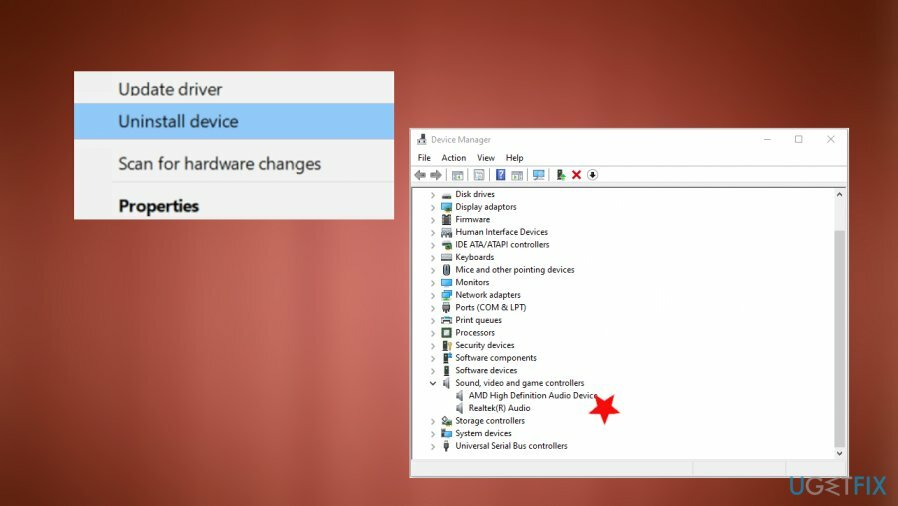
- Választ Távolítsa el az AMD High Definition audioeszköz illesztőprogramját.
- Jelölje be a mellette lévő négyzetet Törölje az eszköz illesztőprogramját és Eltávolítás.
- Indítsa újra a számítógépet.
Állítsa vissza az alapértelmezett beállításokat az AMD High Definition audioeszköz-illesztőprogram problémáinak megoldásához
A sérült rendszer javításához meg kell vásárolnia a licencelt verziót Reimage Reimage.
- Nyisd ki Kezelőpanel és megtalálni Hang beállítások.
- Kattintson jobb gombbal a Hangszórók rész és válassza ki Tulajdonságok.
- megtalálja Fejlett és kattintson Alapértékek visszaállítása.
Javítsa ki automatikusan a hibákat
Az ugetfix.com csapata mindent megtesz annak érdekében, hogy segítsen a felhasználóknak megtalálni a legjobb megoldást a hibák kiküszöbölésére. Ha nem akar megküzdeni a kézi javítási technikákkal, kérjük, használja az automatikus szoftvert. Minden ajánlott terméket szakembereink teszteltek és jóváhagytak. Az alábbiakban felsoroljuk azokat az eszközöket, amelyek segítségével kijavíthatja a hibát:
Ajánlat
csináld most!
Letöltés FixBoldogság
Garancia
csináld most!
Letöltés FixBoldogság
Garancia
Ha nem sikerült kijavítania a hibát a Reimage használatával, kérjen segítséget ügyfélszolgálatunktól. Kérjük, adjon meg minden olyan részletet, amelyet Ön szerint tudnunk kell a problémájával kapcsolatban.
Ez a szabadalmaztatott javítási eljárás 25 millió komponensből álló adatbázist használ, amely képes pótolni a felhasználó számítógépén található sérült vagy hiányzó fájlokat.
A sérült rendszer javításához meg kell vásárolnia a licencelt verziót Reimage malware-eltávolító eszköz.

Hogy teljesen névtelen maradjon, és megakadályozza az internetszolgáltatót és a kormány a kémkedéstől rád kell alkalmazni Privát internet-hozzáférés VPN. Lehetővé teszi, hogy az összes információ titkosításával teljesen névtelenül csatlakozzon az internethez, megakadályozza a nyomkövetőket, a hirdetéseket és a rosszindulatú tartalmakat. A legfontosabb, hogy leállítja az illegális megfigyelési tevékenységet, amelyet az NSA és más kormányzati intézmények a hátad mögött végeznek.
A számítógép használata közben bármikor előfordulhatnak előre nem látható körülmények: áramszünet miatt kikapcsolhat, a Előfordulhat Blue Screen of Death (BSoD), vagy véletlenszerű Windows-frissítések okozhatják a gépet, amikor elment néhány időre. percek. Ennek eredményeként iskolai feladatai, fontos dokumentumai és egyéb adatai elveszhetnek. Nak nek visszaszerez elveszett fájlokat használhat Data Recovery Pro – a merevlemezen még elérhető fájlok másolatai között keres, és gyorsan visszakeresi azokat.